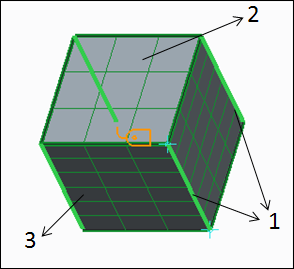映射的网格
“映射网格”(Mapped Mesh) 控制选项在固有模式和 FEM 模式下都可用。
在固有模式下单击
“精细模型”(Refine Model),然后单击
 “控制”(Control)
“控制”(Control) 旁的箭头。单击
 “映射的网格”(Mapped Mesh)
“映射的网格”(Mapped Mesh)。
“映射的网格控制”(Mapped Mesh Control) 对话框打开。要在 FEM 模式下访问
“映射的网格控制”(Mapped Mesh Control) 对话框,请单击
“原始点”(Home),然后单击
 “控制”(Control)
“控制”(Control) 旁的箭头。单击
 “映射的网格”(Mapped Mesh)
“映射的网格”(Mapped Mesh)。
在“映射的网格控制”(Mapped Mesh Control) 对话框中指定下列信息:
• “名称”(Name) – 指定控制的名称或使用默认名称。
• “网格化区域”(Meshing Regions) - 使用“区域形状”(Region Shape) 区域中的“砖”(Brick)、“楔”(Wedge)、“四边形”(Quad) 或“三角形”(Tri) 单选按钮指定网格化区域的形状。您可以使用点、顶点、边、曲面、体积块、元件、网格区域边或网格区域面作为参考来创建映射的网格区域。您可以选择现有的基准点、顶点、边上或面上的点。在图元的某个位置选择边上或面上的点,会在该位置创建一个基准点。您可以按任意顺序选择图元,Simulate 将自动确认面不会自交并且有最小扭转。
提示:与全部收集器相同,当向收集器中添加图元时,请确保使用 Ctrl 键。如果忘记这样做,收集的图元将被新选定的图元代替。
当您通过移除一个或多个网格区域的参考来编辑现有网格区域时,其他现有网格区域将不可访问且不能创建新的区域。仅当正在被编辑的网格区域被正确重新定义后,现有网格区域才可访问。如果两条或多条边连接其中两个选定点,例如,圆柱零件的圆形边,则可能会有一个以上的有效区域。在这种情况下,您可以从列表中拾取其中一个有效区域。
• “细分”(Subdivisions) - 将选定的网格区域分为三角形和四边形。
◦ “默认”(Default) - 从“默认”(Default) 下拉列表将默认细分设置为一个介于 1 到 99 之间的值。在 FEM 模式下,默认细分值为 10,在固有模式下,其值为 3。如果选择 5 作为默认的细分值,则会创建一个 5X5 的映射网格。
|  您可以使用 sim_native_mapped_mesh (对于固有模式的细分) 或 sim_fem_mapped_mesh (对于 FEM 模式的细分) 配置选项以设置默认细分值。 |
◦ “非默认”(Non-default) - 选择网格化区域的边集或具有一致细分的边集,以赋予它们除默认值外的其他细分值。可从“细分”(Subdivisions) 下拉列表中选择非默认的分界边集值,在固有模式下可选择 1、2、3、4、5、10,而在FEM 模式下可选择 2、5、10、20、50、100。
1. 选定的边集以绿色粗线显示
2. 默认细分 =3
3. 两个边集之间的非默认子细分为 6
 “控制”(Control) 旁的箭头。单击
“控制”(Control) 旁的箭头。单击 “映射的网格”(Mapped Mesh)。“映射的网格控制”(Mapped Mesh Control) 对话框打开。要在 FEM 模式下访问“映射的网格控制”(Mapped Mesh Control) 对话框,请单击“原始点”(Home),然后单击
“映射的网格”(Mapped Mesh)。“映射的网格控制”(Mapped Mesh Control) 对话框打开。要在 FEM 模式下访问“映射的网格控制”(Mapped Mesh Control) 对话框,请单击“原始点”(Home),然后单击 “控制”(Control) 旁的箭头。单击
“控制”(Control) 旁的箭头。单击 “映射的网格”(Mapped Mesh)。
“映射的网格”(Mapped Mesh)。 “控制”(Control) 旁的箭头。单击
“控制”(Control) 旁的箭头。单击 “映射的网格”(Mapped Mesh)。“映射的网格控制”(Mapped Mesh Control) 对话框打开。要在 FEM 模式下访问“映射的网格控制”(Mapped Mesh Control) 对话框,请单击“原始点”(Home),然后单击
“映射的网格”(Mapped Mesh)。“映射的网格控制”(Mapped Mesh Control) 对话框打开。要在 FEM 模式下访问“映射的网格控制”(Mapped Mesh Control) 对话框,请单击“原始点”(Home),然后单击 “控制”(Control) 旁的箭头。单击
“控制”(Control) 旁的箭头。单击 “映射的网格”(Mapped Mesh)。
“映射的网格”(Mapped Mesh)。